Instagram でビデオを見ようとしたり、投稿に返信しようとしているときに、Instagram がログアウトし続けると、非常にイライラすることがあります。 インスタグラムが機能しない は、古いアプリのバージョンからブラウザの拡張機能の問題まで、さまざまな原因によって発生する可能性があります。 「なぜ Instagram は私をログアウトし続けるのですか?」と疑問に思っているなら、私たちはお手伝いをするためにここにいます。人気のソーシャル メディア プラットフォームにログインしたままにできない場合に試してほしい 12 の解決策があります。
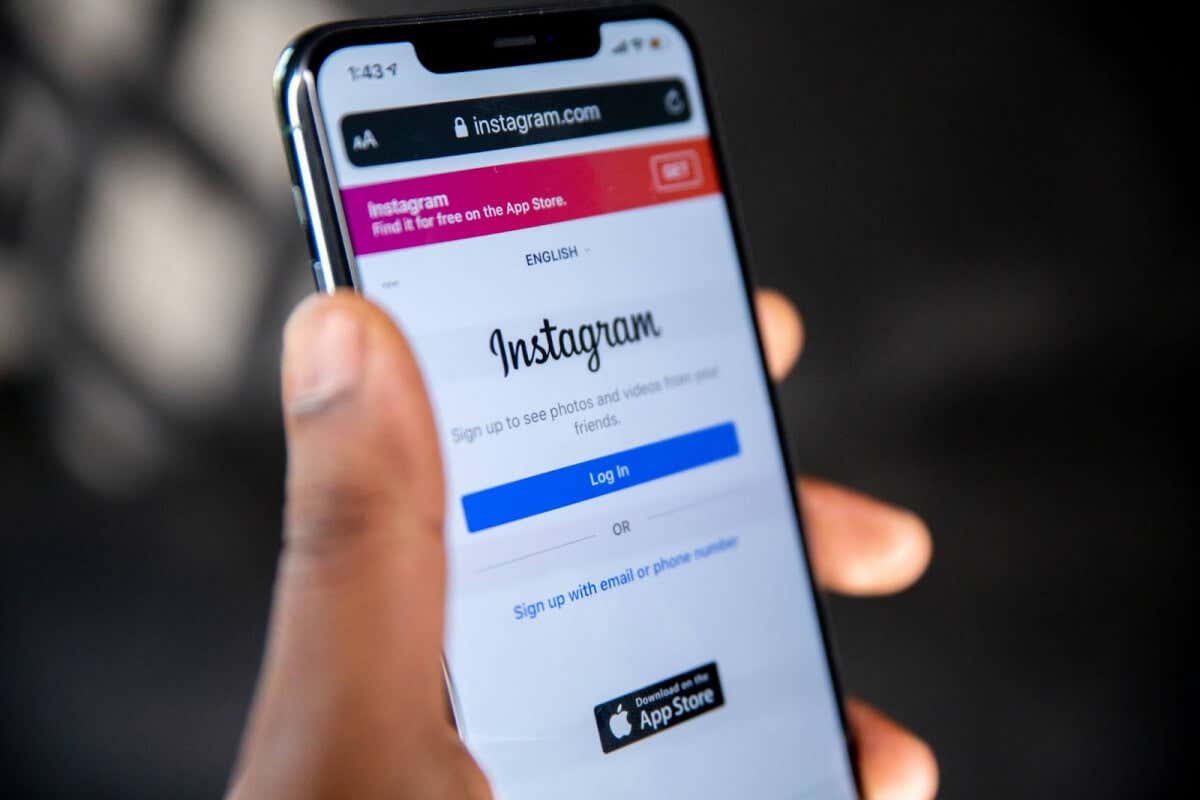
1 。モバイルデバイスまたはコンピュータを再起動します
モバイルデバイスまたはコンピュータを再起動すると、ログアウトし続ける問題など、Instagram に関する多くの一般的な問題が解決される可能性があります。
2.インターネット接続を確認してください
Instagram がユーザーをログアウトし続ける原因は、インターネット接続にある可能性があります。ルーターを確認し、必要に応じて再起動します。インターネット接続が良好な場所にいることを確認してください。公共または共有 Wi-Fi を使用している場合は、信号強度を確認してください。
3. Instagram がダウンしていないか確認してください
Instagram がユーザーをログアウトし続ける理由は、サーバーの停止と同じくらい単純である可能性があります。 ダウンディテクタ をチェックして Instagram が現在ダウンしているかどうかを確認し、既知の停止がない場合はサイトまたはアプリで発生している問題を報告できます。
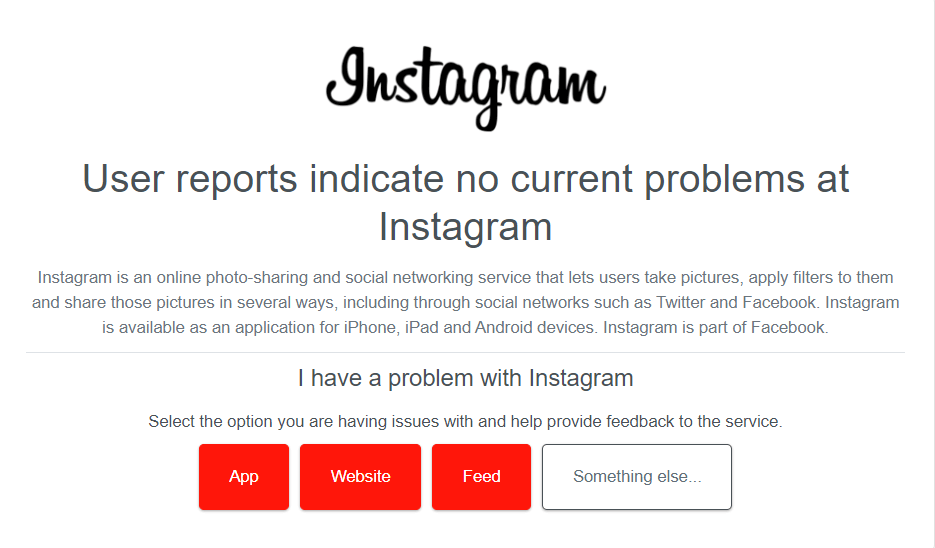
4. Instagram アプリを更新する
Instagram アプリの最新バージョンを実行していることを確認すると、最新のバグ修正がすべて適用されます。アプリは自動的に更新されますが、最新バージョンの Instagram を実行している場合は、Google Play ストア、Apple App Store、または Microsoft Store でいつでもチェックインできます。
5.デバイスの時刻と日付の設定を確認してください
デバイスに正しい時刻と日付が表示されない場合、デバイスと Instagram のサーバー上の証明書によるセキュリティの競合により、Instagram はユーザーをアカウントから繰り返しログアウトすることで対応する可能性があります。
デバイスは時刻と日付を自動的に更新する必要がありますが、これらの設定が有効になっていることを確認し、必要に応じて時刻と日付を手動で更新することができます。 Windows デバイスと Android デバイスでこれを行う方法は次のとおりです。
Windows PC で時刻と日付を更新する

Android デバイスの時刻と日付を更新する

6. Instagram のキャッシュをクリア
Instagram がログアウトを繰り返す場合は、キャッシュの破損が原因である可能性があります。幸いなことに、PC またはモバイル デバイスで Instagram のキャッシュをクリアするのは簡単です。Instagram アプリとブラウザで行う方法は次のとおりです。
Instagram アプリのキャッシュをクリアします

Google Chrome で Instagram のキャッシュをクリアする

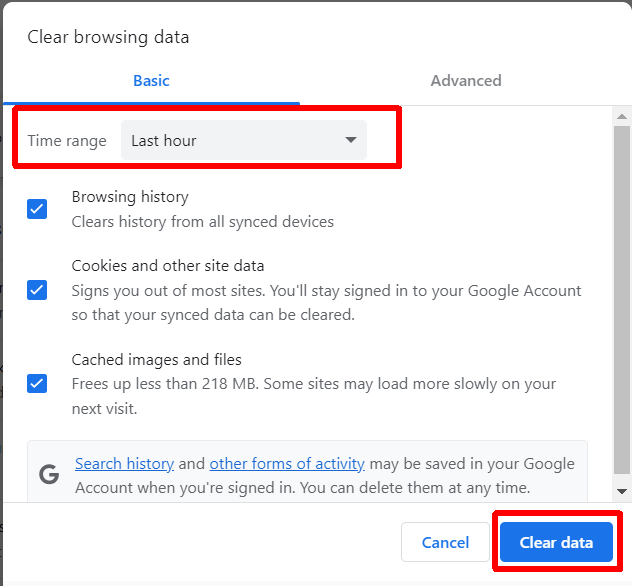
7.ブラウザ拡張機能を無効にする
ブラウザでプラットフォームを使用しているときに Instagram によってログアウトされる場合は、ブラウザの拡張機能に問題がある可能性があります。特定のブラウザ拡張機能が Instagram との競合を引き起こしている可能性があります。ブラウザの拡張機能をオフにして、問題が解決するかどうかを確認してください。.

8. VPN を無効にする
VPN は、プライベートにブラウジングするための優れた方法であり、別の場所にロックされたコンテンツにアクセスする場合にも役立ちます。ただし、VPN によって Instagram または Instagram の特定のコンテンツへのアクセスが妨げられ、プラットフォームによって繰り返しログアウトされる可能性があります。 VPN を無効にして、問題が解決するかどうかを確認してください。
9.サードパーティ製アプリを無効化または削除する
複数のアカウントでサインインできるアプリなど、モバイル デバイスから Instagram にアクセスするためにサードパーティのアプリを使用している場合、これが Instagram がユーザーをログアウトし続ける原因である可能性があります。場合によっては、これらのアプリによって Instagram のエクスペリエンスに影響を与える可能性のあるバグが発生することがあります。これが当てはまると思われる場合は、デバイスからそれらを無効にするか削除して、問題が解決するかどうかを確認してください。
10. Instagram を再インストール
Instagram はまだログアウトしていますか、クラッシュする ですか?おそらくアプリが破損している可能性があります。デバイス上のアプリをアンインストールしてから再インストールしてみてください。問題が解決されることを願っています。
11.アカウントがハッキングされていないことを確認してください
アカウントに不審なアクティビティがある場合、Instagram はログアウトを続ける場合があります。アカウントがハッキングされたことを示す異常なログインやアクティビティに注意してください。ハッキングされたと思われる場合は、すぐに Instagram のパスワードを変更し、アカウントを保護するために 二要素認証をオンにする を検討してください。
12. Instagram サポートにお問い合わせください
上記の修正がどれもうまくいかない場合は、Instagramサポートに問い合わせる を試してください。サポート チームは、問題の原因を特定し、インスタグラムが 5 分ごとにログアウトすることを心配する必要がなくなる解決策を提案してくれるはずです。 Instagram アプリを通じてサポートに連絡する方法は次のとおりです。.


これらの修正のいずれかが効果を発揮し、「なぜ Instagram が私をログアウトし続けるのか?」とまだ疑問に思っていないことを願っています。これらの修正のほとんどは実装に数秒から数分しかかからず、多くの場合、Instagram のログアウトに関する問題はすぐに解決されます。始める前に、 AndroidとiPhoneでInstagramの遅れを修正する方法 をご覧ください。.